

CustomGrid 2 vous permet de faire peau neuve sur le SpringBoard de votre iPhone , Dock, App Switcher plateau et des dossiers. Pour ceux d'entre vous qui n'ont pas encore utilisé le tweak, CustomGrid offre des options incroyablement détaillées pour changer le nombre d'icônes d'applications qui peuvent être placées dans différentes zones d'iOS. Vous pouvez également modifier d'autres aspects de cette grille d'affichage et organiser vos applications exactement comme vous le souhaitez. Pour un réglage aussi complet, CustomGrid 2 propose un menu très simple. Il y a des sections séparées pour tous les secteurs d'iOS qui peuvent être personnalisés, et les options pour chacun sont assez faciles à configurer. Le premier est SpringBoard. Outre le bouton activer / désactiver, vous avez le choix entre le nombre de lignes et de colonnes que vous souhaitez affecter à la grille d'icônes. Les choix disponibles vont de 1 à 18. Il existe des commandes séparées pour sélectionner l'espacement horizontal et vertical entre les icônes. Vous pouvez laisser l'espacement à sa valeur par défaut, mais si vous voulez encore plus modifier l'apparence de votre écran d'accueil, optez pour les options «Bord à bord», «Espacement régulier» ou «Ensemble». Il est également possible de masquer les libellés d'application.


Dans la section "Dossier", les options sont assez similaires à SpringBoard, les seules modifications étant l'absence de choix d'espacement vertical et des boutons séparés pour masquer l'étiquette des dossiers entiers ou les applications à l'intérieur. Les menus ne sont pas très différents pour le Dock et le Switcher non plus. Il y a un bouton spécial à la fin de la liste des paramètres de CustomGrid 2 qui vous permet de masquer les points de page de SpringBoard.
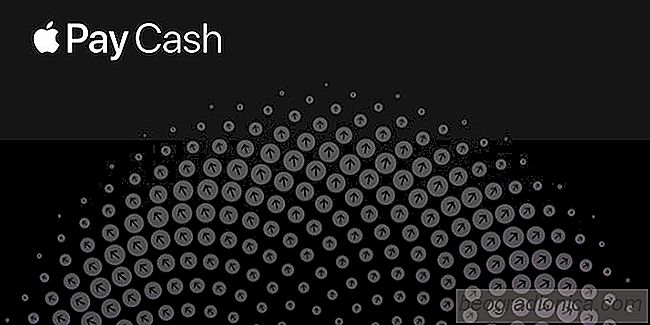
Comment arrêter les alertes 'Configurer Apple Pay' d'autres applications
IOS 11.2 a apporté des correctifs, mais a également ajouté Apple Pay En espèces. Apple Pay Cash vous permet d'envoyer et de recevoir de l'argent via iMessages et c'est l'une des fonctionnalités phares d'Apple lors de la démo d'iOS 11. Vous n'avez pas besoin d'utiliser Apple Pay Cash si vous ne le souhaitez pas.

Comment modifier votre pays d'identifiant Apple sans entrer de mode de paiement
Vous pouvez enfin changer votre pays d'identifiant Apple sans avoir à entrer de mode de paiement . Le changement, il semble, a été fait dans iOS 11. Vous n'avez pas besoin de jailbreaker votre appareil et le changement est instantané. Voici ce que vous devez faire: Modifier le pays d'identification Apple Ouvrez l'application Paramètres et accédez à iTunes App Store.